10 trucchi segreti per usare Google Maps alla massima potenza
Il navigatore satellitare di Big G è pieno di funzionalità poco conosciute, ma interessanti. Scopri i 10 trucchi di Google Maps per sfruttare al meglio l'app.
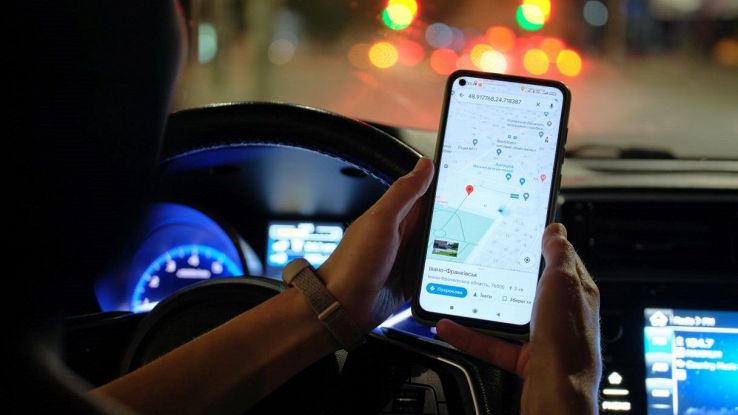
Google Maps è il navigatore satellitare sviluppato da Big G, celebre tra gli utenti per le sue svariate funzionalità. Tra queste ve ne sono alcune poco conosciute, che però possono essere veramente utili in molti contesti. Ad esempio, è possibile pianificare un viaggio in anticipo e salvare la mappa per poterla utilizzare in modalità offline. Inoltre, gli utenti possono anche memorizzare i luoghi più frequentati, effettuare delle tappe intermedie o, ancora, utilizzare l’assistente vocale per trovare un ristorante o un altro punto di interesse, senza dover alzare le mani dal volante. Continua a leggere per scoprire 10 trucchi di Google Maps, per sfruttare al massimo il navigatore di Google.
- Mappe offline
- Pianificare un viaggio
- Prezzo del carburante
- Cronologia delle pozioni
- Misurare la distanza tra due luoghi
- Usare i comandi vocali per cercare un luogo
- Evitare i pedaggi risparmia sul carburante
- Condividi posizione
- Modalità in incognito
- 10 trucchi Google Maps: Immersive View
Mappe offline
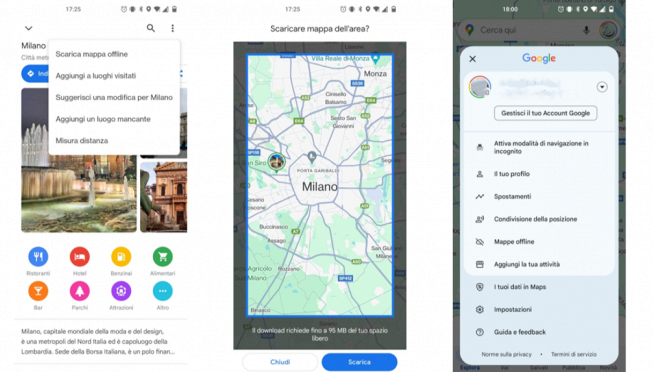
La prima funzione poco conosciuta di Google Maps è la possibilità di utilizzare le mappe anche in modalità offline. Ciò si rivela molto utile quando si ha la necessità di utilizzare l’app in zone in cui la connessione Internet è assente. Naturalmente, tale operazione va fatta in anticipo. La prima cosa che devi fare è aprire l’app e scegliere la zona o la città che ti interessa (Milano nel nostro esempio). In seguito, tocca l’icona del menu (i tre puntini in alto a destra) e seleziona Scarica mappa offline. Nella schermata che si aprirà, scegli l’aerea e tocca Scarica.
La mappa si salverà in pochi secondi. Per ritrovarla, tocca l’icona con la tua immagine del profilo (in alto a destra) e tocca Mappe offline. Adesso potrai muoverti e fare ricerche nella zona anche se non hai la connessione Internet. Sempre nella pagina delle mappe, toccando l’icona del menu, potrai anche aggiornarle (è necessaria la connessione) o eliminarle.
Pianificare un viaggio
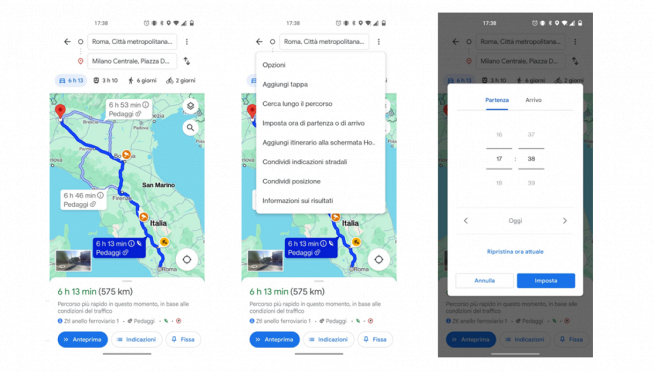
Un’altra funzione interessante è quella che ti permette di pianificare un viaggio. Tale procedura è possibile sia da smartphone, sia da PC. Basta impostare un percorso cercando la tua destinazione e poi selezionando Indicazioni stradali. Per la partenza puoi scegliere la tua posizione o un luogo diverso. Fatto ciò, tocca l’icona del menu (in alto a destra) e poi seleziona Imposta ora di partenza o di arrivo. Una volta effettuata la scelta, Google Maps ti invierà una notifica poco prima di partire. Se lo desideri, puoi anche aggiungere tappe intermedie o cercare luoghi di interesse lungo il percorso.
Prezzo del carburante
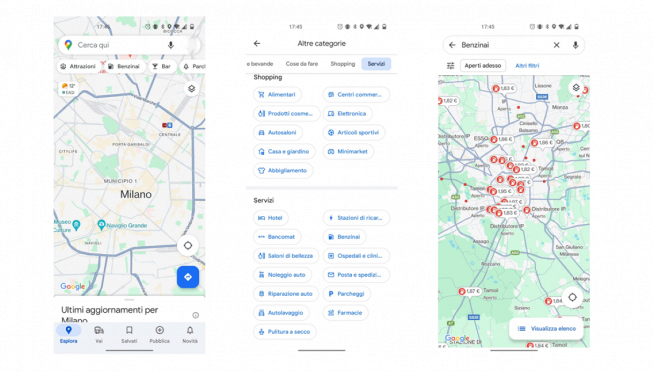
Quando si viaggia, soprattutto sui lunghi percorsi, è importante sapere come risparmiare sul carburante. Proprio per questo motivo, Google Maps ha inserito una funzionalità che mostra il prezzo dei vari distributori presenti sulla mappa. Per visualizzare questa opzione basta scrivere “Benzinai” nella barra di ricerca. In pochi secondi vedrai tutti i distributori della zona selezionata, con i relativi prezzi. Puoi anche scegliere di visualizzare quelli attualmente aperti oppure scegliere un giorno preciso. Puoi effettuare la stessa opzione dal menu in alto (proprio sotto la barra di ricerca). Fai uno swipe vero destra. Se non dovessi trovare tale voce, ti basta toccare il tasto “Altro”, scegliere “Servizi” e poi “Benzinai”. Lo stesso vale per le stazioni di ricarica per le auto elettriche o i parcheggi
Cronologia delle pozioni
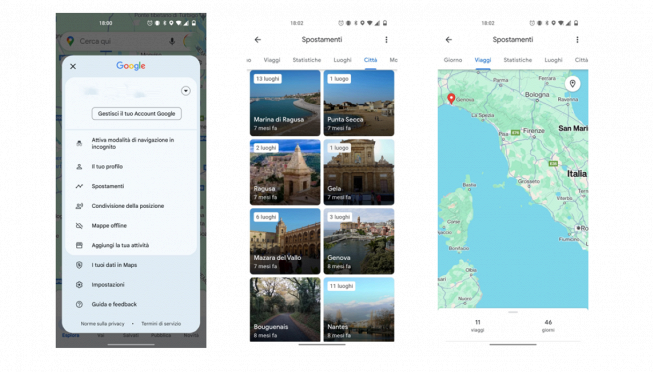
Forse non tutti sanno che Google Maps tiene traccia dei tuoi spostamenti, a patto che tu abbia attivo il GPS dello smartphone. Per accedere a tale sezione, dovrai toccare il menu in alto a destra (la tua immagine del profilo) e selezionare Spostamenti. Qui troverai la cronologia di tutti i tuoi spostamenti per giorno e non solo. Potrai rivedere i luoghi che hai visitato, le statistiche di viaggio e tanto altro.
Misurare la distanza tra due luoghi
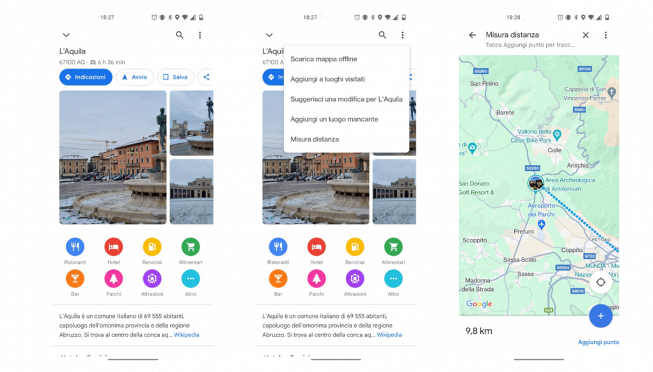
Google ha inserito una funzione curiosa che permette di misurare la distanza tra due, o più punti, sulla mappa: ecco come funziona. Scegli il punto che desideri sulla mappa e tieni premuto fino a quando non compare il segnaposto rosso. Fatto ciò, fai uno swipe dal basso verso l’alto e seleziona Misura distanza. Comparirà sulla mappa una sorta di “mirino” dove prima c’era il segnaposto: spostare, quindi, con il polpastrello la mappa e trovare il luogo di cui di desidera conoscere la distanza che viene visualizzata, in tempo reale, nel riquadro in basso. Per inserire altri punti nella misurazione, è sufficiente un tocco sull’icona tonda di colore blu con un + al centro in basso a destra sullo schermo. Per cancellare un punto usare la freccia curva in alto nella barra in alto, per cancellare tutto, invece, puntare il dito sul solito menu in alto a destra e scegliere Cancella. Se vuoi partire da una città, una volta indicata, tocca il menu in alto a destra e tocca Misura la distanza.
Usare i comandi vocali per cercare un luogo
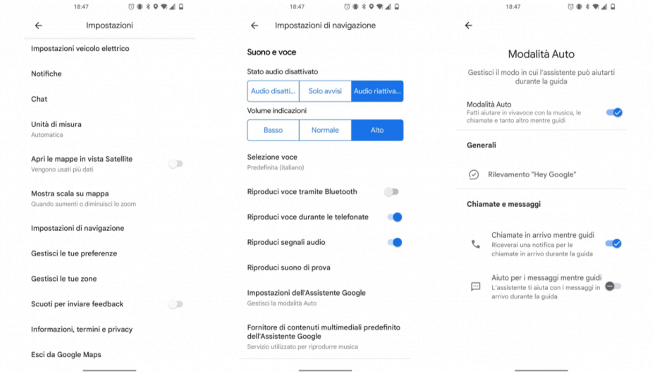
Essendo un navigatore satellitare, Google Maps viene spesso utilizzato durante la guida. Proprio per questo è utile sapere come utilizzare i comandi vocali per cercare un luogo sulla mappa, in modo da non distrarti. Naturalmente, è necessario che Google Assistant sia attivo. Fatto ciò, accedi alle impostazioni di Google Maps e scorri in basso fino a Impostazioni di navigazione. Tocca poi Impostazioni dell’assistente Google e assicurati che la Modalità auto sia attiva. Per richiamare l’assistente durante la guida ti basterà dire “Hey Google” seguito dalla tua richiesta. Puoi chiedere di trovare un ristorante oppure di aiutarti durante la guida in caso ti dovessi perdere. Servono un po’ di prove per familiarizzare con questa nuova funzione, ma alla fine si trova il modo di sfruttarla al meglio.
Evitare i pedaggi risparmia sul carburante
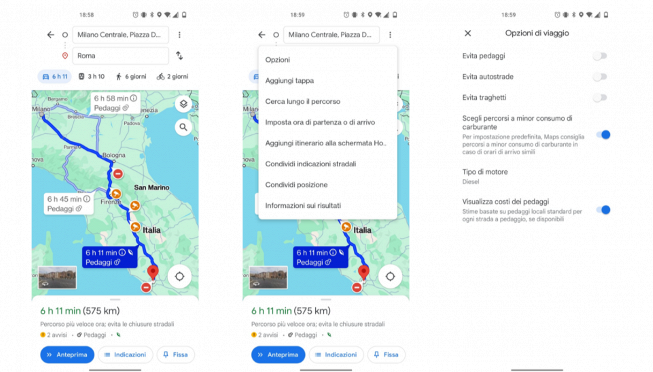
Tra i dieci trucchi di Google Maps non poteva mancare una funzionalità per risparmiare. Quando imposti un percorso, tra le opzioni di viaggio puoi anche scegliere di evitare tutte le strade a pagamento. Per fare ciò tocca l’icona del menu, poi Opzioni e attiva l’interruttore su Evita pedaggi. Per andare sul sicuro, abilitare anche Evita autostrade. Inoltre, un’altra opzione utile per risparmiare denaro è quella di attivare l’opzione Scegli percorsi a minor consumo di carburante. Ricorda anche di selezionare il tipo di motore della tua auto, in modo che Maps ti mostri i percorsi più adatti per risparmiare.
Condividi posizione
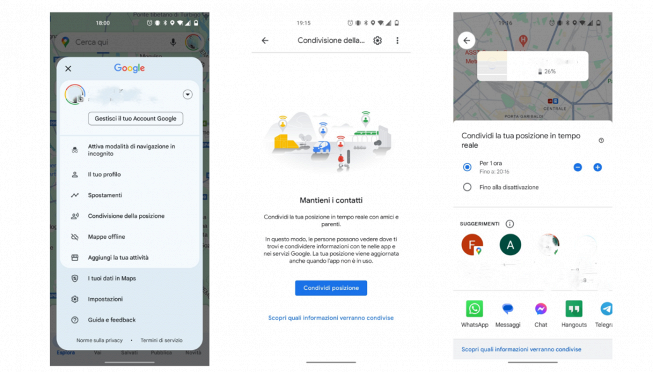
La condivisione della posizione è una funzionalità molto interessante, da poter utilizzare anche in possibili “situazioni di pericolo”, per far sentire al sicuro gli amici o la famiglia. Per attivarla ti basta toccare la tua foto profilo e selezionare Condivisione della posizione. Fatto ciò, dovrai solo scegliere il tempo di condivisione (da 15 minuti a 1 giorno), oppure puoi disattivarla manualmente. In seguito, scegli l’utente con cui condividere la posizione e il mezzo (WhatsApp, Telegram, Messenger, e-mail, ecc.). Ricorda che persone con cui condividi la posizione possono vedere il tuo nome e la foto, la carica della batteria del telefono, l’ora di partenza e di arrivo da te impostate e altre informazioni.
Modalità in incognito
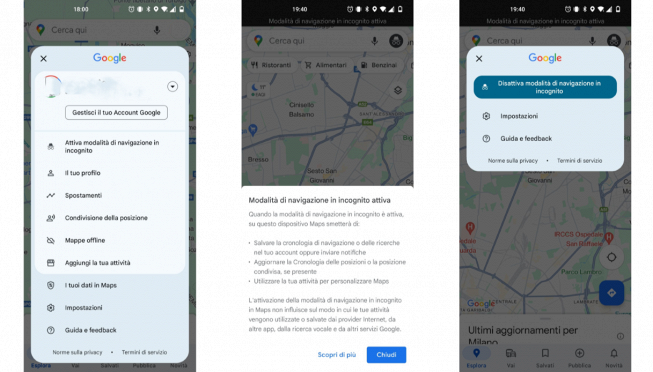
Proprio come la navigazione su Internet, anche la navigazione su Google Maps può essere effettuata in incognito. Questa modalità privata è utile quando non si desidera salvare la cronologia di navigazione, gli spostamenti o altre informazioni. Attivarla è molto semplice. Apri l’app e tocca la tua immagine del profilo (in alto a destra). A questo punto tocca Attiva modalità di navigazione in incognito. In questo modo potrai utilizzare Google Maps senza impostazioni personalizzate. Per disattivarla, tocca l’icona in alto a destra e seleziona Disattiva modalità di navigazione in incognito.
10 trucchi Google Maps: Immersive View
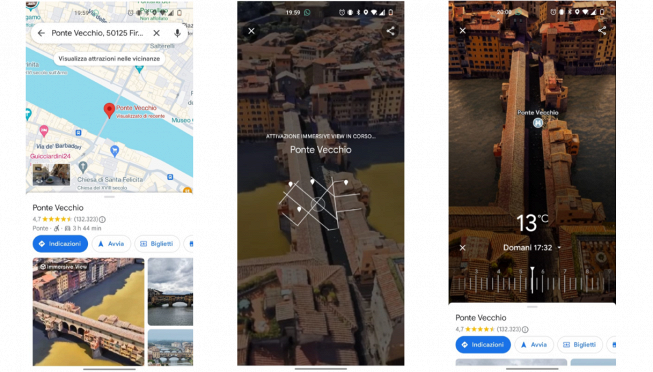
Terminiamo questa lista dei dieci trucchi di Google Maps con una funzionalità rilasciata nel 2023. Si tratta di Immersive View, una sorta di “Street View”, ma totalmente in 3D. Purtroppo, al momento è disponibile soltanto per alcune città e luoghi di interesse, come Firenze, Venezia, Roma, Amsterdam, Londra, New York, San Francisco ecc. Provare la “vista immersiva” di Google Maps è semplice. Basta scegliere il luogo da visitare (ad esempio Ponte Vecchio di Firenze) e, se disponibile, la prima foto in basso a sinistra permetterà di accedere a Immersive View. Naturalmente è anche possibile spostarsi all’interno dell’aerea, zoomare, ma anche visualizzare il meteo del giorno o dei giorni a venire, toccando Tempo e meteo (in basso a sinistra). Infine, con un semplice tocco è possibile anche accedere alla tradizionale modalità Street View di Maps.






















